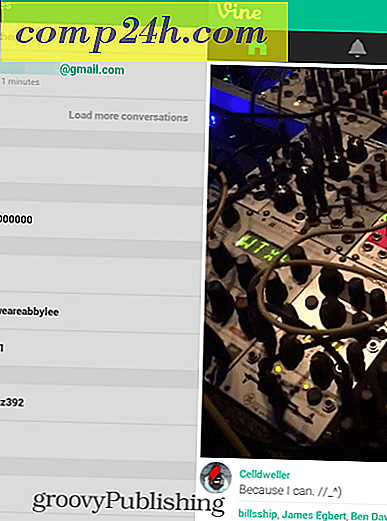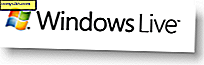Gmail-viestin lähettäminen sähköpostin lähetyksessä

Oletko koskaan löytänyt itsesi häiritsevässä tilanteessa, jossa lähetit epäasianmukaisen sähköpostin kiireessä pomoasi tai väärään yhteystietoon? Ehkä lähetit haastattelun uudesta toimistopolitiikasta pomoasi kollegasi sijaan muutama kuutio. Tai ehkäpä tahattomasti lähetit väärän viestin tai kuvan väärälle henkilölle automaattisen täytön ominaisuuden ansiosta. Jos käsittelet satoja sähköposteja joka päivä, se on helppo erehdys.
Työpaikalla todennäköisesti käytät Outlookia Microsoft Exchange -palvelimella, jonka avulla voit vetää sähköpostin takaisin ja jopa korvata sen päivitetyllä. Lisätietoja tästä on artikkelissamme Outlook-sähköpostin kutsumisesta tai lähettämisestä. Mutta entä jos käytät Gmailia henkilökohtaiseen viestintäänne ja sinun täytyy noutaa viesti? Ei ole huolestuttavaa, Googlessa olet tutkinut Undo Send -ominaisuuden.
Gmail Kumoa Lähetä -ominaisuus
Alun perin Gmail Labsin luominen, Undo Send lähetettiin Gmailiin muutama vuosi sitten. Voit ottaa sen käyttöön Gmailin verkkoversion avulla. Kirjaudu Google-tiliisi selaimestasi ja valitse rataskuvake ja sitten Asetukset.

Yleiset-välilehden alapuolella on muutamia jaksoja ja tarkista Enable Undo Send . Sitten voit asettaa peruutusaikana 5 - 30 sekuntia.

Varmista, että pääset sivun alaosaan ja klikkaa Tallenna muutokset ja olet määrittänyt. Nyt kun siirryt viestin lähettämiseen, näet Undo-linkin osoitepalkissa. Napsauta sitä vain sen ajan, kun olet määrittänyt viestin palautuksen.

Sen jälkeen näet Lähettävä Undone -ilmoituksen ja viesti avautuu uudelleen ikkunaan, jotta voit tehdä kaikki tarvittavat muutokset tai peruuttaa sen kokonaan.

Vaikka se ei ole niin hienostunut kuin muistuttaa sähköpostia Outlookin välityksellä Exchange-palvelimella, tämä antaa sinulle jonkin aikaa ajatella kahdesti siitä, mitä lähetät ja kenelle lähetät sen.
Oletko koskaan lähettänyt sähköpostin, jonka haluat, ettet ole? Jätä kommentti alla ja kerro tarinaasi!